
Мазмұны:
- Автор John Day [email protected].
- Public 2024-01-30 10:23.
- Соңғы өзгертілген 2025-01-23 14:51.
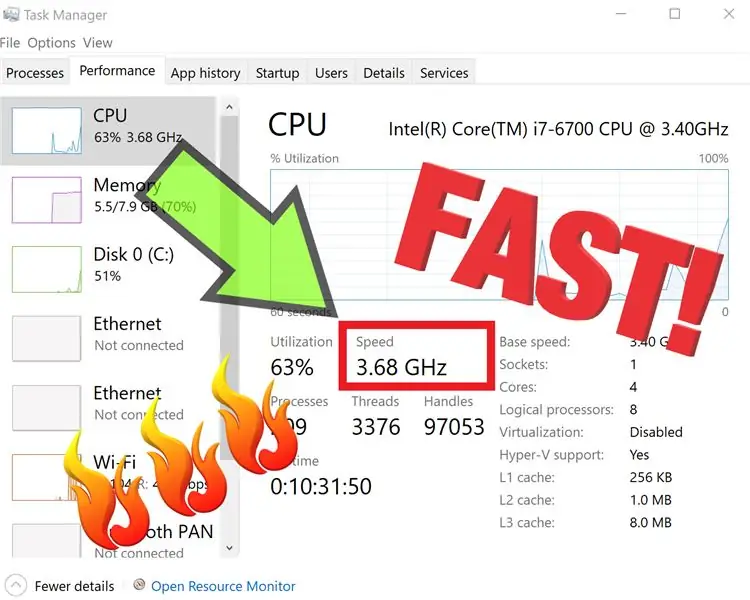
Бұл процессордың жиілігін қалай реттеу керектігін көрсетеді, сонымен қатар Windows 10 компьютерінде процессордың толық жылдамдығын баяулату/шектеу немесе ашу.
1 -қадам: Қуат мәзіріне өтіңіз
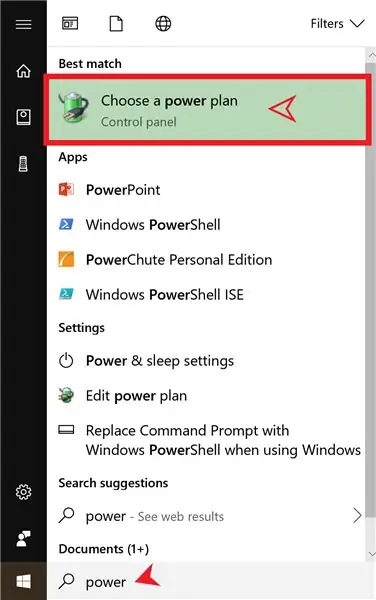
Төменгі сол жақта «Іздеу үшін осында теріңіз» деп жазылған жерде «Қуат» сөзін енгізіңіз және жоғарғы нәтижені таңдаңыз.
2 -қадам: Жоспар параметрлерін өзгерту
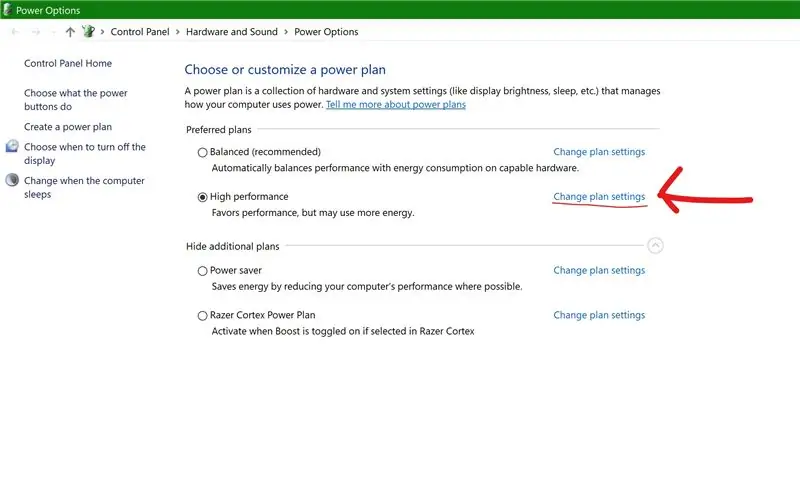
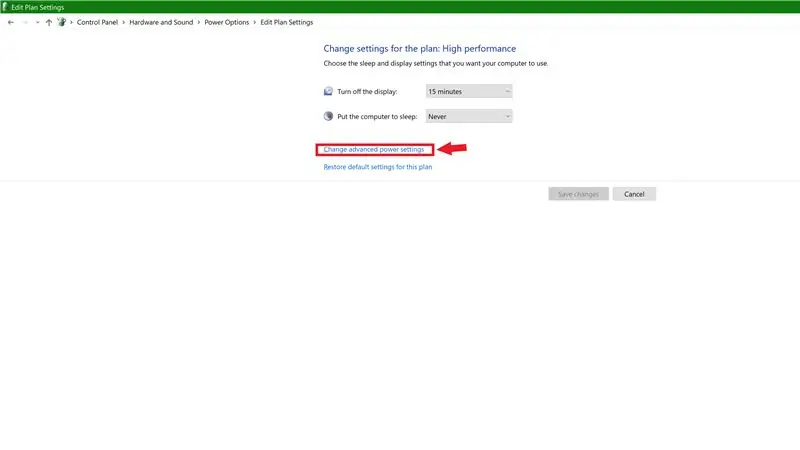
«Жоспар параметрлерін өзгерту», содан кейін «Қосымша қуат параметрлерін өзгерту» тармағын таңдап, 3 -қадамға өтіңіз.
3 -қадам: «Процессордың қуатын басқару» тармағын табыңыз
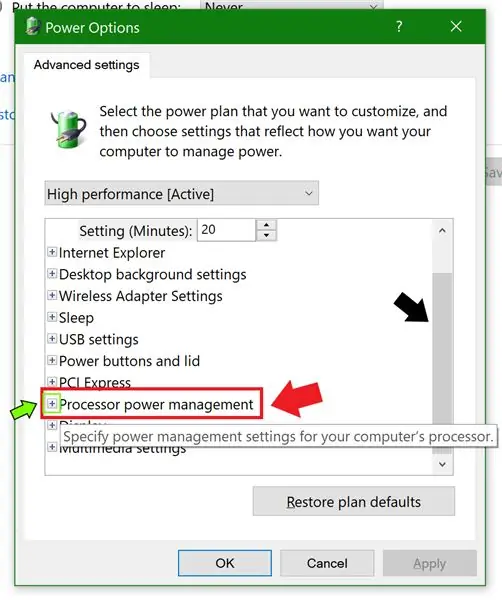
Оң жақтағы жолақты пайдаланып төмен қарай жылжытыңыз, «Процессордың қуатын басқару» қойындысын тапқанша, содан кейін жасыл терезе орналасқан жерде мәзірді кеңейту үшін + белгісін таңдаңыз.
4 -қадам: Бірінші және Үшінші мәзірді кеңейтіңіз
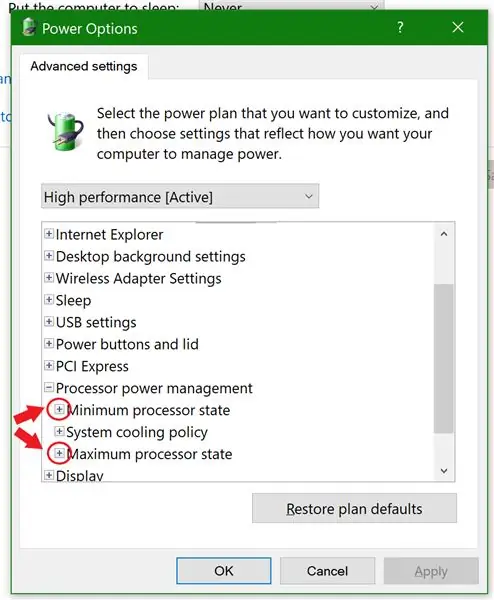
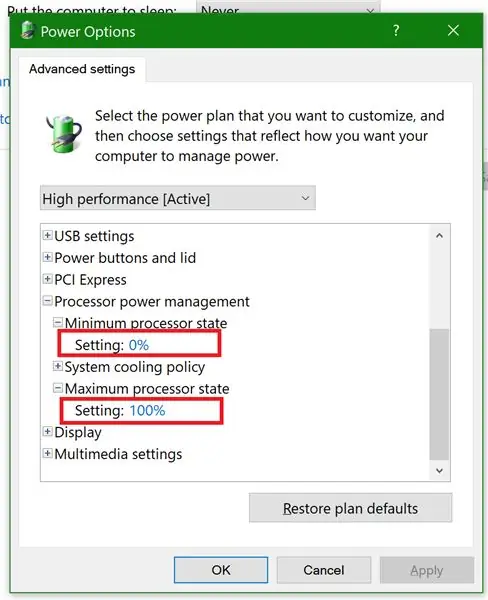
Бөлектелген мәзірді кеңейтіңіз, содан кейін мәнді өз қалауыңыз бойынша реттеңіз. Бұл процессордың жиілігін төмендетеді және жоғарылатады, оны «CPU» қойындысындағы тапсырмалар менеджерінен көруге болады.
(*Есіңізде болсын, бұл мәндердің әрқайсысы жоғарыда суретте «Жоғары өнімділік [белсенді]» деп көрсетілген ағымдағы қуат жоспарында ғана сақталады.)
5 -қадам: Құттықтаймыз
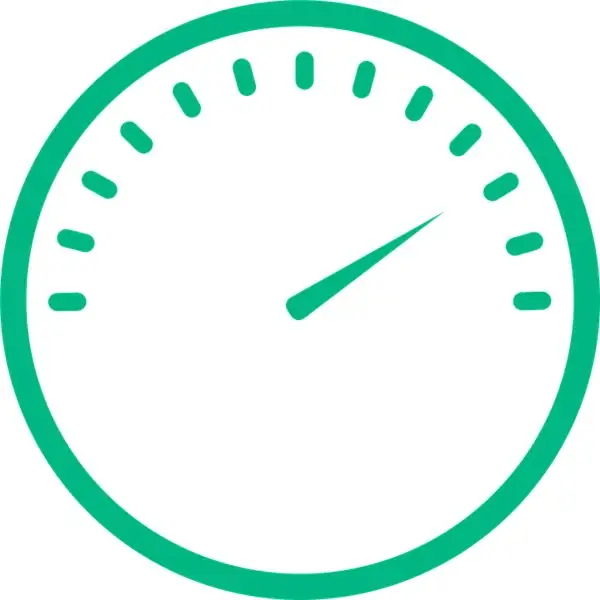
Енді сіз ноутбуктің батареясын үнемдеуді немесе жүйені күшейтуді таңдай аласыз. Сондай -ақ, жасырын немесе пайдаланылмаған процессордың қуаты мен жылдамдығының құлпын ашуға болады!
Ұсынылған:
Stone LCD дисплейінде жүрек соғу жиілігін қалай көрсетуге болады: 31 қадам

Arone көмегімен STONE LCD дисплейінде жүрек соғу жиілігін қалай көрсету керек: қысқаша кіріспе Біраз уақыт бұрын мен интернеттен сатып алған кезде MAX30100 пульстік сенсор модулін таптым. Бұл модуль қандағы оттегі мен пайдаланушылардың жүрек соғу жиілігі туралы мәліметтерді жинай алады, бұл да қарапайым және қолдануға ыңғайлы. Деректерге сәйкес, мен сонда таптым
Linux жүктеу дискісін қалай құруға болады (және оны қалай қолдануға болады): 10 қадам

Linux жүктеу дискісін қалай құруға болады (және оны қалай қолдануға болады): Бұл Linux -тен қалай бастау керектігі туралы қарапайым кіріспе, атап айтқанда Ubuntu
Процессор дегеніміз не, ол не істейді және оны қалай жоюға болады: 5 қадам

Процессор дегеніміз не, ол не істейді және оны қалай жоюға болады: Күн сайын сіз мұнда " CPU " немесе " Процессор " Мен процессордың не екенін және оның не істейтінін қарастырамын, содан кейін мен CPU -дің жалпы мәселелерін және оларды қалай түзетуге болатынын қарастырамын
Жүрек соғу жиілігін өлшеу саусағыңыздың ұшында: жүрек соғу жиілігін анықтаудың фотоплетизмографиялық әдісі: 7 қадам

Жүрек соғу жиілігін өлшеу саусағыңыздың ұшында: фотоплетизмография жүрек соғу жиілігін анықтайды: фотоплетизмография (PPG)-бұл тіндердің микроваскулярлық төсегіндегі қан көлемінің өзгеруін анықтау үшін жиі қолданылатын қарапайым және арзан оптикалық әдіс. Ол көбінесе терінің бетінде өлшеу үшін инвазивті емес қолданылады, әдетте
Қуанышты қалай реттеуге болады: 7 қадам (суреттермен)

Қуанышты қалай реттеуге болады: Сәлеметсіз бе, менің бірінші нұсқаулығыма қош келдіңіз! Түсініктемелерде кез келген кеңестерді немесе конструктивті сындарды қосуға болады, кез келген нәрсе бағаланады, сондықтан сіз мұнда қуанышты қалай реттеуге болатынын білуге келдіңіз. Мұнда мен әр қадамды жеке қалай жасау керектігін егжей -тегжейлі айтамын
